Es gibt viele verschiedene Möglichkeiten, Ihren PC in einen virtuellen WLAN-Router zu verwandeln. Wenn Sie also nach Möglichkeiten suchen, dies zu tun, schauen wir uns alle an und entscheiden, welcher für Sie am besten geeignet ist. Zwar gibt es eine Vielzahl von Software von Drittanbietern, die Ihren Computer in einen WLAN-Router umwandeln. Sie können jedoch auch nativ einen On-Demand-WLAN-Hotspot auf Ihrem PC erstellen, indem Sie einige Codezeilen über die Eingabeaufforderung oder über die Windows-GUI durch einfaches Klicken auf einige Optionen. Heute werfen wir einen Blick auf all diese Methoden. Schauen wir uns zunächst die 8 besten kostenlosen WLAN-Hotspot-Software für Windows an, die derzeit verfügbar sind:
Beste kostenlose WiFi-Hotspot-Software für Windows (2020)
Bevor wir zu unserer Liste gelangen, lesen Sie unbedingt unsere Liste der WiFi Analyzer-Apps. Mithilfe dieser Informationen können Sie die Stärke der WLAN-Verbindung in Ihrem Zuhause analysieren, um herauszufinden, wo Sie Ihren Windows 10-Laptop richtig platzieren können, um die maximale Netzwerkstärke zu erzielen. Nachdem dies gesagt ist, kommen wir zu unserem Artikel?
1. Verbinden Sie den Hotspot
Connectify Hotspot ist bei weitem der am bekanntesten und beliebtesten Software, um Ihren PC in einen WiFi-Hotspot zu verwandeln. Das Programm ist in einem kostenlosen Avatar verfügbar, der für viele gut genug wäre. Für einen umfassenderen Funktionsumfang müssen Sie sich jedoch für eine der beiden kostenpflichtigen Versionen entscheiden: Pro oder Max. Der Hauptunterschied zwischen der kostenlosen und der kostenpflichtigen Version besteht darin, dass Benutzer mit der kostenlosen Version das Internet nur über Ethernet- und WiFi-Netzwerke gemeinsam nutzen können, während die kostenpflichtigen Versionen auch die Möglichkeit bieten, Mobilfunkdaten gemeinsam zu nutzen. Überwachung der Netzwerknutzung in Echtzeit ist eine weitere Funktion, die allen Versionen der Software gemeinsam ist, ebenso wie das Blockieren von Werbung für verbundene Clients.
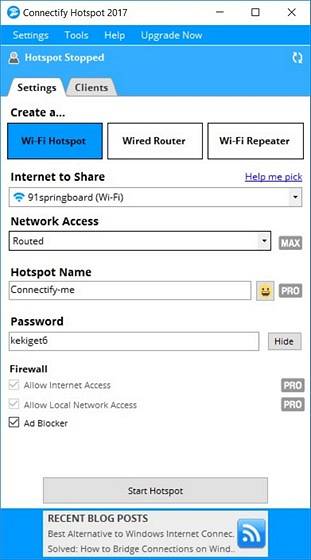
Was Sie in der kostenlosen Version jedoch nicht erhalten, ist die Möglichkeit, eine benutzerdefinierte SSID, Firewall-Steuerelemente und einen kabelgebundenen Router-Modus auszuwählen, die alle in der 'Pro'-Version verfügbar sind, die 34,98 USD pro Jahr kostet. Das Unternehmen bietet auch eine "Max" -Version an, die mehr Schnickschnack bietet, wie einen Überbrückungsmodus, einen WiFi-Repeater-Modus und benutzerdefinierte DHCP-Steuerelemente, die Ihnen für coole 59,98 US-Dollar gehören können.
Plattform: Windows
Herunterladen: (Kostenlose, kostenpflichtige Versionen beginnen bei 34,98 USD)
2. mHotspot
Wie Connectify ist auch mHotspot ein Windows-Programm, das Ihren PC in einen virtuellen WLAN-Router verwandelt. Im Gegensatz zu seinem bekannteren Gegenstück handelt es sich jedoch vollständig um ein Programm gratis Software ohne Premium-Versionen, was bedeutet, dass Sie alle Funktionen kostenlos nutzen können. Mit mHotspot können Benutzer LAN-, Ethernet-, Mobilfunk- und WiFi-Verbindungen mit mehreren Geräten plattformübergreifend gemeinsam nutzen, darunter Laptops, Smartphones, Tablets, PDAs und andere PCs. Es ist eine der funktionsreichsten freien Software in seiner Kategorie und ist offiziell verfügbar unter Windows 7, 8 und 10. Sie können bis zu 10 Geräte an einen von dieser Software erstellten Hotspot anschließen, der auch als Repeater zur Erweiterung der WLAN-Reichweite fungieren kann. In Bezug auf die Sicherheit schützt mHotspot Ihren WiFi-Hotspot mit WPA2 PSK-Passwortsicherheit.
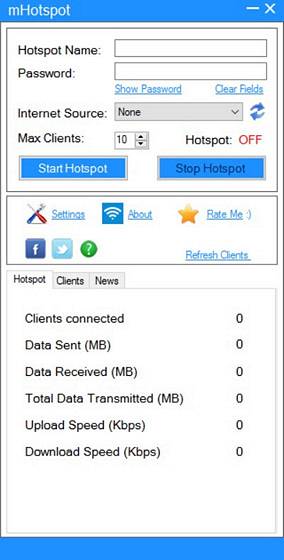 Plattform: Windows
Plattform: Windows
Herunterladen: (Kostenlos)
3. HostedNetworkStarter
HostedNetworkStarter ist eine weitere Software, mit der Sie Ihren PC in einen WLAN-Hotspot verwandeln können. Es ist ein großartiges kleines Dienstprogramm, das ähnlich wie die beiden zuvor in dieser Liste genannten Programme funktioniert, sofern es mithilfe des WLAN-Adapters Ihres PCs einen WLAN-Hotspot erstellt und jedem Gerät mit WLAN-Unterstützung den Zugriff auf das Netzwerk und ermöglicht die auf Ihrem Computer verfügbare Internetverbindung. Es unterstützt Windows 7 bis 10 (sowohl 32- als auch 64-Bit-Versionen), funktioniert jedoch nicht mit Windows Vista oder XP, da die Funktion "WiFi Hosted Network" in diesen Windows-Versionen nicht unterstützt wird.
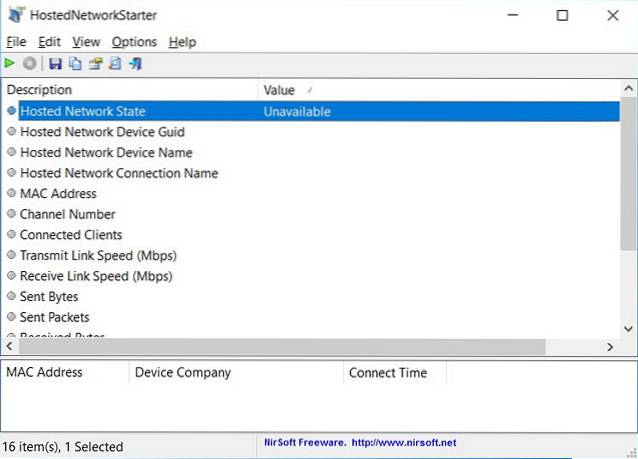
Eines der coolsten Dinge am Programm ist, dass Sie muss nicht installiert werden das Programm auf Ihrem Computer, um es auszuführen. Sie können einfach die Zip-Datei herunterladen, entpacken und die ausführbare Datei sofort ausführen. Hauptbenutzer können auch Verwenden Sie Befehlszeilenparameter um die Funktionalität der Software zu verbessern.
Plattform: Windows
Herunterladen: (Kostenlos)
4. MaryFi
MaryFi ist eine weitere kostenlose Software, die Ihren Windows-PC in einen virtuellen Router verwandeln kann. Es ist weitaus funktionsreicher als die kostenlose Version von Connectify, da es alle Arten von Internetverbindungen unterstützt, einschließlich, aber nicht beschränkt auf Ethernet, WiFi und Mobilfunk. Wie bei den anderen Programmen auf der Liste kann eine Vielzahl von Geräten an von MaryFi erstellte Verbindungen angeschlossen werden, unabhängig davon, ob Sie eine WLAN-Verbindung für Ihr Telefon, Tablet, Musik-Player, Spielekonsole oder andere Geräte herstellen möchten Mit Laptops und Desktops sind Sie bei MaryFi genau richtig. Das Programm verwendet passwortgeschützte WPA2-Verschlüsselung für Privatsphäre und Sicherheit. Eine Sache, an die man sich erinnern sollte, ist, dass Software nur offiziell mit Windows 7, 8 und 8.1 kompatibel sein soll nicht mit Windows 10.
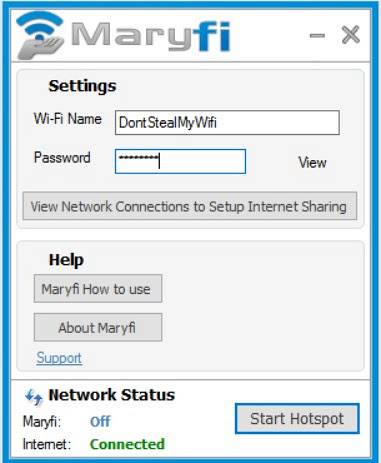 Plattform: Windows
Plattform: Windows
Heruntergeladen: (Kostenlos)
5. Maxidix HotSpot
Wenn Sie nach einer Connectify-Alternative suchen, kann ich Maxidix HotSpot nur empfehlen. Es ist eine modern aussehende Software und funktioniert sehr ähnlich wie Connectify, abzüglich der mitgelieferten Adware. Was ich an Maxidix mag, ist, dass es ziemlich schnell eine Hotspot-Verbindung herstellt und unter Windows 7, 8, 8,1 und natürlich 10 ohne Probleme funktioniert. Und ja, Maxidix HotSpot unterstützt den Dual-Modus, d. h. die Verbindung zu einem WiFi-Zugangspunkt und das gleichzeitige Hosting eines virtuellen Hotspots mit einem einzigen WiFi-Adapter. Darüber hinaus können Sie alle Geräte verfolgen, die mit Ihrem Hotspot verbunden sind, und sie auch blockieren. Das Beste an Maxidix Hotspot ist, wie einfach es zu bedienen ist. Sie müssen nicht in die Netzwerkkonfiguration wechseln oder Ihre DCHP-Adresse manuell festlegen. Legen Sie einfach Ihren Netzwerknamen und Ihr Passwort fest und Sie sind fertig.
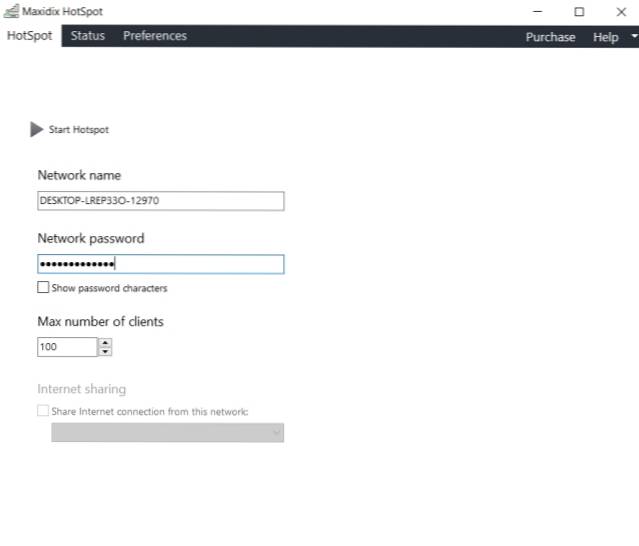
Plattform: Windows
Herunterladen: (Kostenlos)
6. Baidu WiFi Hotspot
Baidu WiFi Hotspot ist eine weitere kostenlose Software zum Erstellen eines sofortigen Hotspots auf Windows-PCs. Es ist ein leichtes Werkzeug und nimmt nur 5 MB Speicherplatz ein. Die Verbindung ist blitzschnell und blockiert Ihren Computer nicht. Ähnlich wie bei anderen kostenlosen WLAN-Hotspots kann auch der Baidu-WLAN-Hotspot parallel zu einem WLAN-Punkt eine Verbindung herstellen und mit demselben WLAN-Adapter einen Hotspot erstellen. Es besteht auch die Möglichkeit, über die WLAN-Verbindung einen Hotspot zu erstellen. Es gibt auch eine Art Client-Verwaltung, bei der Sie Benutzer scannen und auf die schwarze Liste setzen können, wenn Sie Ihre Internetbandbreite verbrauchen. Aber das Beste an diesem WiFi-Hotspot ist das Es bringt auch lokale Dateifreigabe zwischen Ihrem Smartphone und PC, was erstaunlich ist. Ich würde sagen, wenn Sie eine funktionsreiche Software zum Erstellen von WLAN-Hotspots auf Windows-Computern benötigen, ist Baidu WiFi Hotspot die erste Wahl.
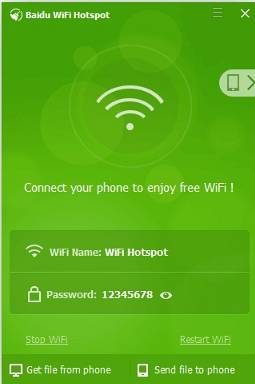
Plattform: Windows
Herunterladen: (Kostenlos)
7. Virtueller Router
Wenn Sie nach einem suchen Open-Source-Lösung zum Erstellen eines WLAN-Hotspots unter Windows Dann checken Sie Virtual Router by Codeplex aus. Es ist kostenlos, funktioniert unter Windows 7, 8, 8.1 und 10 und erfordert keine Kenntnisse zum Einrichten. Falls Sie sich nicht bewusst sind, war Codeplex ein von Microsoft selbst entwickeltes Projekt zum Erstellen und Freigeben von Open-Source-Programmen, und Virtual Router ist das Produkt dieses Vorhabens. Sicher, es befindet sich derzeit nicht in der aktiven Entwicklung, aber hey, es funktioniert ohne Probleme. Aus Sicherheitsgründen wird es mit dem WPA2-Protokoll verschlüsselt, das hauptsächlich in Routern und drahtlosen Netzwerkgeräten verwendet wird. Im Gegensatz zu vielen anderen Programmen in dieser Liste ist Virtual Router besonders einzigartig, da es Open Source ist und Sie nicht mit Anzeigen bombardiert. Wenn Sie also ein einfaches und effektives WLAN-Hotspot-Tool für Windows wünschen, sind Sie bei Virtual Router genau richtig.
Hinweis: Möglicherweise benötigen Sie .NET Framework, um diese Anwendung unter Windows 10 auszuführen.
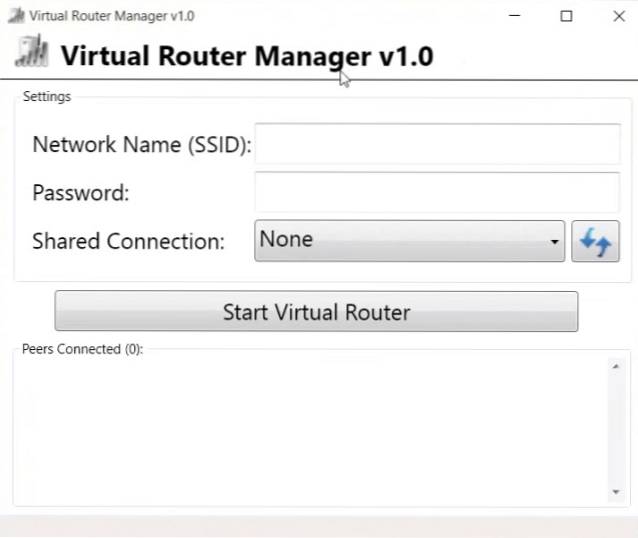
Plattform: Windows
Herunterladen: (Kostenlos)
8. MyPublicWiFi
Inzwischen haben Sie die Idee. Abgesehen von Connectify können alle anderen Programme auf unserer heutigen Liste ohne Funktionseinschränkungen kostenlos verwendet werden, und auch diese spezielle Software ist keine Ausnahme. Es ermöglicht Benutzern, einen Internetzugangspunkt einzurichten, ähnlich wie die anderen Programme in dieser Liste, bietet seinen Benutzern jedoch einige interessante Möglichkeiten, die keiner der anderen bietet. Die App kommt tatsächlich mit einem eingebaute Firewall das kann konfiguriert werden Beschränken Sie den Zugriff auf bestimmte Websites oder Protokolle. Außerdem können Sie „alle besuchten URL-Seiten in Ihrem virtuellen WIFI-Hotspot aufzeichnen und verfolgen“, was es zu einem wirklich praktischen Tool für Eltern macht, die ihre Kinder im großen, schlechten Internet schützen möchten.

Wie bei jeder anständigen WiFi-Software verwendet MyPublicWiFi aus Datenschutz- und Sicherheitsgründen auch die WPA2-Verschlüsselung. Wenn Sie jedoch das Netzwerk einrichten, können Sie die IP-Adressen, Gerätenamen und MAC-Adressen der verbundenen Clients anzeigen. Im Gegensatz zu vielen anderen Programmen auf der Liste ist MyPublicWiFi offiziell kompatibel mit Windows 10, neben Windows 7, 8, 8.1 und Server 2008 R2.
Plattformen: Windows
Herunterladen: (Kostenlos)
Bonus: Virtual Router Plus
Virtual Router Plus ist ein kostenlos und Open Source WiFi-Hotspot-Programm das ist basierend auf Chris Pietschmanns Virtual Router Projekt Das wird derzeit auf Codeplex gehostet, wird aber wie bei fast allen anderen Open Source-Projekten auf der Website bis Ende dieses Jahres auf GitHub migriert. Das Programm ist in C # geschrieben und offiziell nur unter Windows 7, Windows 8, Windows Server 2008 R2 und Windows Server 2012 verfügbar. Es schien auf einem Windows 10-Laptop in Ordnung zu sein und mühelos einen WiFi-Zugangspunkt für mein Android-Smartphone zu erstellen . Wie HostedNetworkStarter auch dieser benötigt keine Installation Um auf Ihrem Computer zu arbeiten, können Sie einfach die komprimierte Datei entpacken und die EXE-Datei ausführen, um loszulegen. Das Programm hat keine Anzeigen und verfolgt auch nicht die Webaktivität der Benutzer. Es verwendet die WPA2-Verschlüsselung für Datenschutz und Sicherheit.
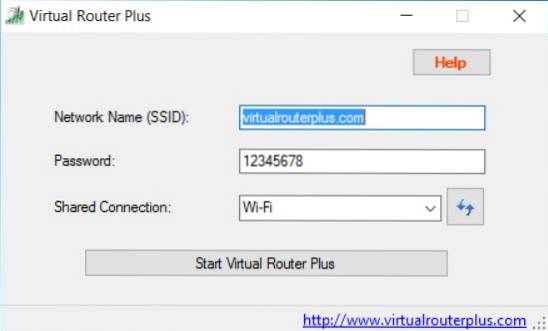 Plattform: Windows
Plattform: Windows
Heruntergeladen: (Kostenlos)
Erstellen eines WLAN-Hotspots unter Windows ohne Installation einer Software
-
Über Windows GUI (nur Windows 10)
Während Software von Drittanbietern die Erstellung eines WLAN-Zugangspunkts von Ihrem PC aus sehr einfach machen kann, versuchen viele Benutzer wie ich, ihre Computer so weit wie möglich von zusätzlicher Software freizuhalten. Wenn Sie zu dieser Kategorie gehören, interessieren Sie sich möglicherweise mehr für einige der nativen Methoden, mit denen Sie einen WLAN-Hotspot auf Ihren Windows-Computern einrichten können, ohne auf Software von Drittanbietern zurückgreifen zu müssen. Windows 10 erleichtert das Einrichten eines WLAN-Zugangspunkts, indem Sie dies mit wenigen Mausklicks tun können. Ich bin sicher, dass viele von Ihnen bereits wissen, wie das geht, aber für diejenigen, die dies nicht tun, müssen Sie Folgendes tun:
- Zuerst, Einstellungen öffnen' auf Ihrem Windows 10-PC durch Drücken von Windows-Taste + I. gleichzeitig auf Ihrer Tastatur. Dann, Klicken Sie auf "Netzwerk und Internet"..
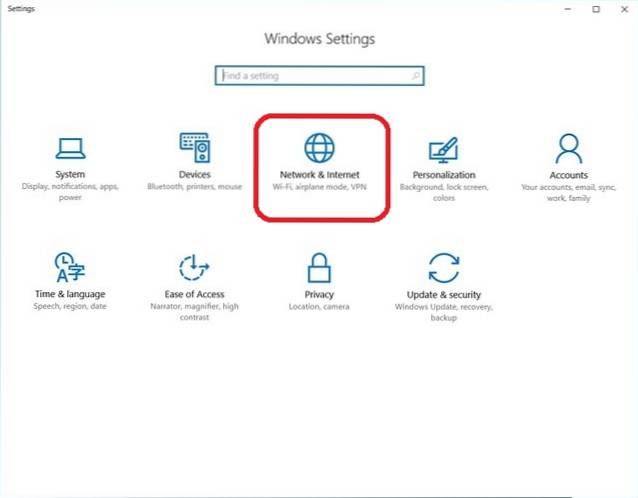
- Jetzt Klicken Sie auf "Mobile Hotspot". auf der linken Seite.
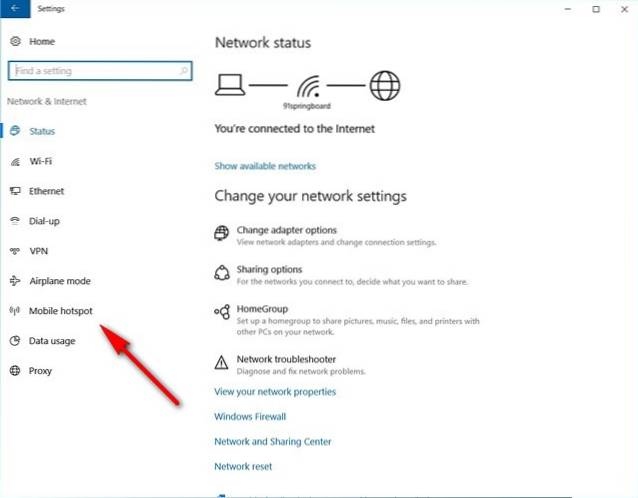
- Im nächsten Fenster finden Sie eine Ein / Aus-Schieberegler oben, um die mobile Hotspot-Funktion zu aktivieren oder zu deaktivieren. Darunter befindet sich ein Dropdown-Menü Hier werden alle Verbindungen aufgelistet, die zu diesem Zeitpunkt für Ihren PC verfügbar sind. In meinem Fall ist die einzige verfügbare Option unser Arbeits-WLAN. Genau das habe ich gewählt. Bevor Sie den Schalter einschalten, möchten Sie möglicherweise auch Wählen Sie Ihre eigene SSID und Ihr Passwort (durch Klicken auf "Bearbeiten") anstatt die von Windows aufgelisteten Standardwerte zu verwenden, ist dies jedoch offensichtlich nicht obligatorisch.

- Das ist es! Ihr Windows 10-PC sollte jetzt als vollwertiger WLAN-Router fungieren.
Hinweis: Diese Funktion wurde nur im Windows 10-Jubiläumsupdate eingeführt und ist daher in früheren Versionen des Betriebssystems nicht verfügbar. Ich habe dies auf einem HP Envy-Laptop mit Version 1607 (Build 14393.726) versucht und es funktioniert einwandfrei.
-
Verwenden der Eingabeaufforderung / Batch-Datei
Das kannst du eigentlich auch Verwenden Sie die Eingabeaufforderung um die WiFi-Hotspot-Funktion Ihres Windows-PCs zu aktivieren. Während dies theoretisch ab 7 auf allen Windows-Versionen funktionieren sollte, stoßen einige von Ihnen möglicherweise auf eine unerwartete Barriere, wie ich es getan habe. Um diesen Modus zu verwenden, muss der WLAN-Adapter auf Ihrem Computer eine Funktion namens unterstützen "Gehostetes Netzwerk", was viele der jüngsten HP Laptops anscheinend nicht tun. Ich habe jedoch mit einem Lenovo-Laptop meines Kollegen nachgefragt, und auf seinem PC hat alles gut funktioniert. Da nicht jeder Computer diese Methode unterstützt, müssen wir zunächst prüfen, ob unser Gerät mit dem kompatibel ist, was wir erreichen möchten.
Das zu tun, Öffnen Sie die Eingabeaufforderung (suchen nach cmd oder Befehl im Suchbereich) und geben Sie Folgendes ein oder kopieren Sie es und fügen Sie es ein
n Drücken Sie 'Enter / Return':
netsh wlan show treiber
So sieht die Ausgabe auf meinem Arbeitslaptop (HP mit Windows 10) aus, der keine gehosteten Netzwerke unterstützt.
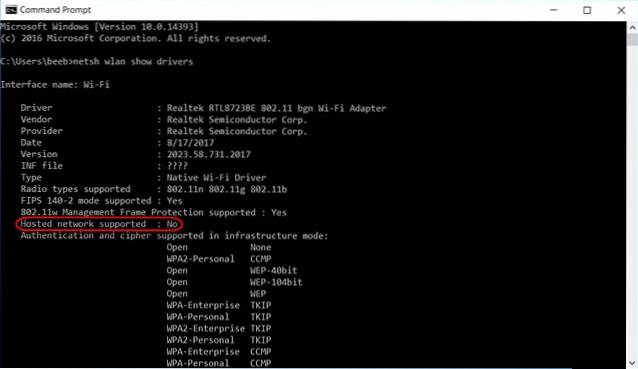 So sieht es auf einem Laptop meiner Kollegen (Lenovo mit Windows 10) aus unterstützt gehostete Netzwerke, was bedeutet, dass der Trick auf seinem Gerät funktioniert.
So sieht es auf einem Laptop meiner Kollegen (Lenovo mit Windows 10) aus unterstützt gehostete Netzwerke, was bedeutet, dass der Trick auf seinem Gerät funktioniert.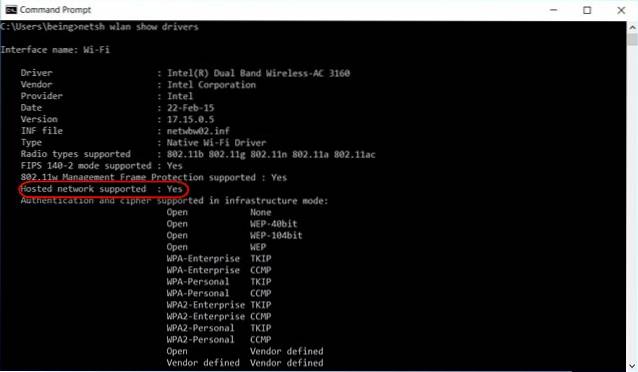 Nachdem wir die Voraussetzungen für das Funktionieren dieser Methode festgelegt haben, gehen wir für diejenigen unter Ihnen vor, deren Netzwerkadapter die Funktion unterstützen. Geben Sie an der Eingabeaufforderung den folgenden Befehl ein Erstellen Sie das gehostete Netzwerk, und drücken Sie die Eingabetaste:
Nachdem wir die Voraussetzungen für das Funktionieren dieser Methode festgelegt haben, gehen wir für diejenigen unter Ihnen vor, deren Netzwerkadapter die Funktion unterstützen. Geben Sie an der Eingabeaufforderung den folgenden Befehl ein Erstellen Sie das gehostete Netzwerk, und drücken Sie die Eingabetaste:
netsh wlan set hostednetwork mode = Erlaube ssid = DontStealMyWiFi key = idontneednopassword keyusage = persistent
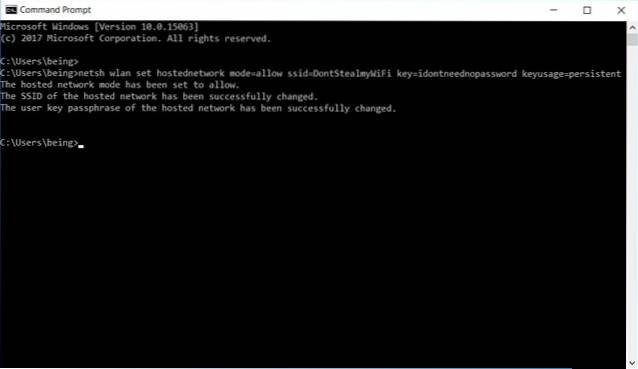 Wohlgemerkt, die Parameter 'SSID' und 'Key' können alles sein, was Sie möchten, und in meinem Fall habe ich zufällig "DontStealMyWiFi" und "idontneednopassword" ausgewählt, sodass Sie sie durch das ersetzen sollten, worauf Sie Lust haben. Sie können auch den Parameter 'Key Usage' auf einen der beiden Werte setzen "Dauerhaft" oder "vorübergehend". Selbst wenn Sie es ganz weglassen, bleibt es standardmäßig "persistent", aber es ist nur eine gute Praxis, alle Parameter manuell anzugeben. In jedem Fall müssen Sie jetzt, da Sie das gehostete Netzwerk erstellt haben, dies tun Aktivieren Sie es mit dem folgenden Befehl:
Wohlgemerkt, die Parameter 'SSID' und 'Key' können alles sein, was Sie möchten, und in meinem Fall habe ich zufällig "DontStealMyWiFi" und "idontneednopassword" ausgewählt, sodass Sie sie durch das ersetzen sollten, worauf Sie Lust haben. Sie können auch den Parameter 'Key Usage' auf einen der beiden Werte setzen "Dauerhaft" oder "vorübergehend". Selbst wenn Sie es ganz weglassen, bleibt es standardmäßig "persistent", aber es ist nur eine gute Praxis, alle Parameter manuell anzugeben. In jedem Fall müssen Sie jetzt, da Sie das gehostete Netzwerk erstellt haben, dies tun Aktivieren Sie es mit dem folgenden Befehl:
netsh wlan startet das gehostete Netzwerk
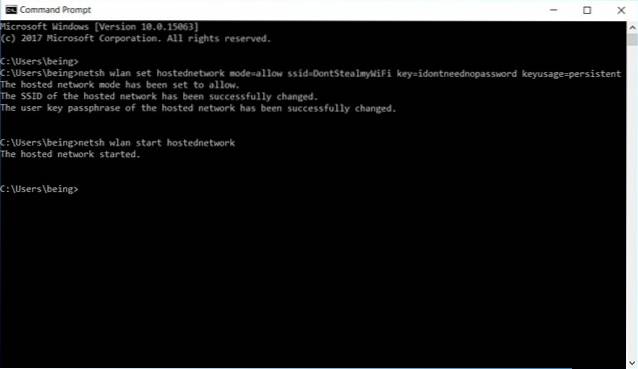
Das ist es. Sie haben erfolgreich ein gehostetes Netzwerk auf Ihrem PC erstellt und es so für alle praktischen Zwecke in einen WLAN-Router verwandelt. Falls du willst Stoppen oder deaktivieren Sie den Hotspot, Verwenden Sie einfach den folgenden Befehl:
Netsh WLAN stoppen HostedNetzwerk
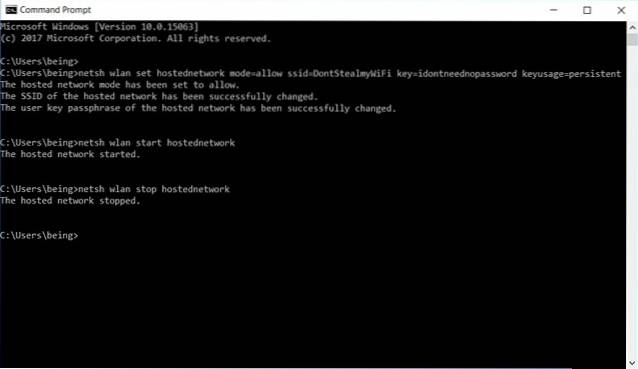
-
Erstellen Sie eine Batch-Datei, um die Aufgabe zu automatisieren
Wenn es sich um ein einmaliges Experiment handelt, das Sie wahrscheinlich nicht regelmäßig verwenden, können Sie die nächsten Schritte überspringen. Wenn Sie jedoch die Internetverbindung Ihres PCs regelmäßig mit anderen Geräten teilen möchten, können Sie eine erstellen Was als Batch-Datei bekannt ist - ein einfaches Programm, das es kann sich wiederholende Aufgaben automatisieren auf Ihrem PC. Das zu tun, Kopieren Sie die folgenden Zeilen und fügen Sie sie in den Editor ein.
@echo aus
CLS
:SPEISEKARTE
ECHO.
ECHO Drücken Sie 1, um die WLAN-Freigabeattribute festzulegen
ECHO Drücken Sie 2, um die WLAN-Freigabe zu starten
ECHO Drücken Sie 3, um die WLAN-Freigabe zu beenden
ECHO Drücken Sie 4, um das Menü zu verlassen
ECHO.
SET / P M = Bitte drücken Sie 1,2, 3 oder 4 und dann ENTER:
IF% M% == 1 GOTO SET
WENN% M% == 2 GOTO START
WENN% M% == 3 GOTO STOP
IF% M% == 4 GOTO EOF
:EINSTELLEN
netsh wlan set hostednetwork mode = erlaube ssid = DontStealMyWiFi key = idontneednopassword keyusage = persistent
GOTO-MENÜ
:START
netsh wlan startet das gehostete Netzwerk
GOTO-MENÜ
:STOPP
Netsh WLAN stoppen HostedNetzwerk
GOTO-MENÜ
Hinweis: Wie bereits erwähnt, können Sie die Parameter 'SSID' und 'Key' nach Belieben ändern. Ich habe 'DontStealMyWifi' und 'idontneednopassword' gewählt.
Sobald Sie fertig sind, wählen Sie einfach die SSID und das Passwort Ihrer Wahl Speichern Sie die Textdatei mit einer .bat-Erweiterung anstelle der Standarderweiterung .txt. Möglicherweise erhalten Sie eine Warnung vor den Gefahren einer Änderung der Dateierweiterungen. Ignorieren Sie dies jedoch und fahren Sie trotzdem fort. Das ist es! Sie haben erfolgreich eine Batchdatei erstellt. Wenn Sie es ausführen, erhalten Sie das folgende Ergebnis.
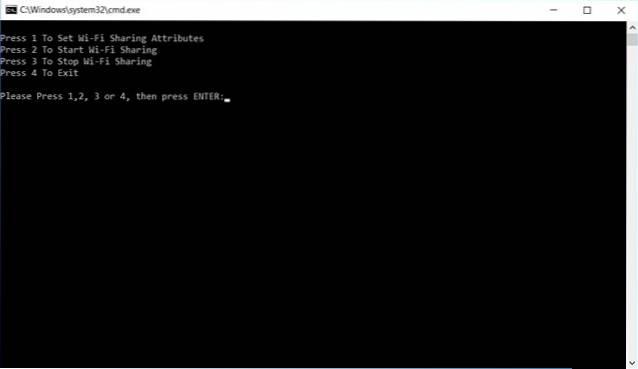
- Du kannst jetzt Drücken Sie 1, um das gehostete Netzwerk zu erstellen oder der WiFi-Hotspot.
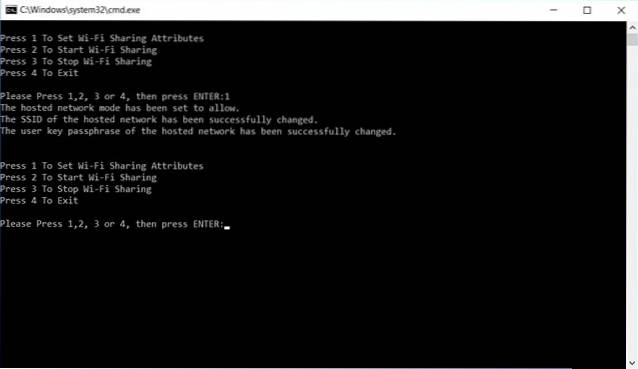
- Drücken Sie 2, um zu aktivieren der Hotspot.
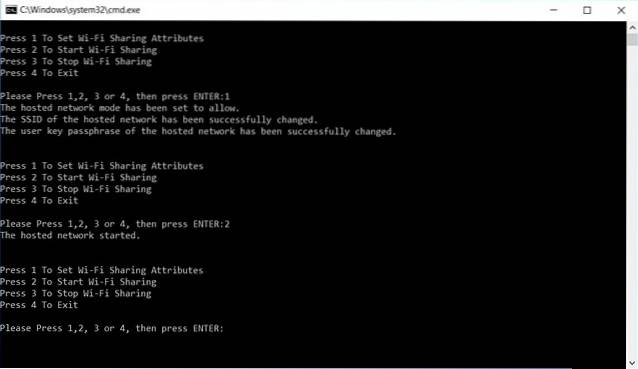
- Drücken Sie 3, um den Hotspot zu stoppen Sobald Sie fertig sind, verwenden Sie es vorerst.
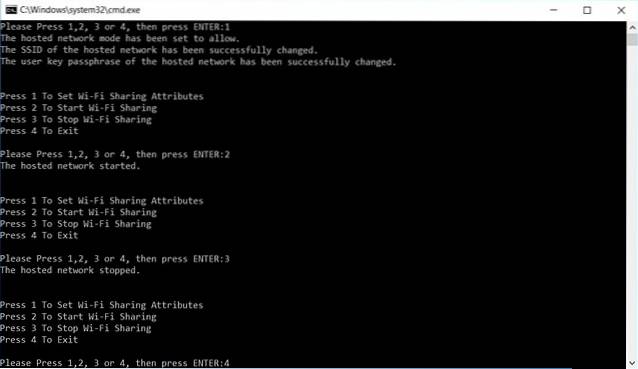
- Wir sind größtenteils damit fertig, aber es gibt nur einen letzten Schritt, bevor Sie einen voll funktionsfähigen WLAN-Hotspot über Ihren PC erhalten. Klicken Sie mit der rechten Maustaste auf das Netzwerksymbol auf Ihrer Taskleiste und Klicken Sie auf "Open Network and Sharing Center"..
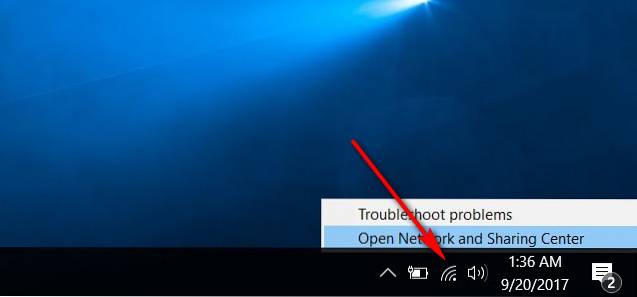
- Jetzt Klicken Sie auf den Namen Ihrer aktiven Verbindung, die, die Sie für Ihren WiFi-Hotspot verwenden möchten. Für mich ist es unser Büro WiFi.
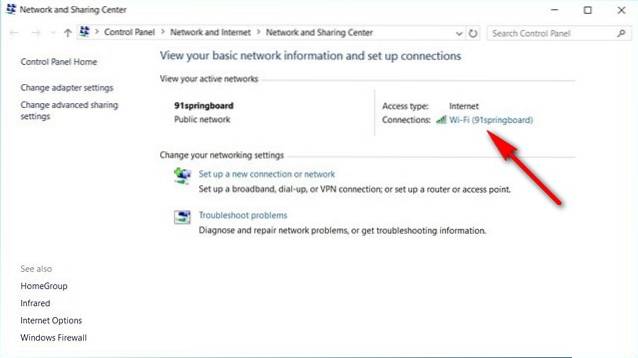 Schließlich, Klicken Sie auf Eigenschaften> Freigabe > und aktivieren Sie das Kontrollkästchen neben "Anderen Netzwerkbenutzern erlauben, eine Verbindung herzustellen ...". Denken Sie auch daran Wählen Sie den Verbindungstyp Ihres Internets aus dem Dropdown-Menü. Es könnte ein Versuch und Irrtum sein, wenn Sie mehrere Optionen haben und nicht sicher sind, welche Sie auswählen sollen. Klicken Sie abschließend auf "OK"..
Schließlich, Klicken Sie auf Eigenschaften> Freigabe > und aktivieren Sie das Kontrollkästchen neben "Anderen Netzwerkbenutzern erlauben, eine Verbindung herzustellen ...". Denken Sie auch daran Wählen Sie den Verbindungstyp Ihres Internets aus dem Dropdown-Menü. Es könnte ein Versuch und Irrtum sein, wenn Sie mehrere Optionen haben und nicht sicher sind, welche Sie auswählen sollen. Klicken Sie abschließend auf "OK"..
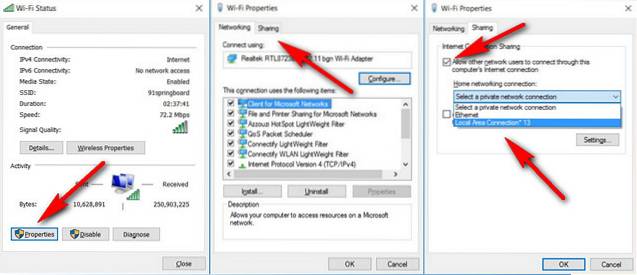
Das ist es Leute! Ihr PC fungiert jetzt als WLAN-Router und ist ein Zugangspunkt für andere Geräte, um eine Verbindung zum Internet herzustellen.
Verwandeln Sie Ihren Windows-PC in wenigen einfachen Schritten in einen WLAN-Router
Während das Konvertieren eines Android-Smartphones in einen WLAN-Router auf den meisten Geräten im wahrsten Sinne des Wortes etwa 3-4 Klicks erfordert, ist es zwar etwas mehr Arbeit, dasselbe mit Ihrem Windows-PC zu tun, aber Sie müssen nicht wirklich ein Technikfreak sein, um dies zu können erreichen das. Wenn Sie jemals das Bedürfnis verspürt haben, die Internetverbindung Ihres Laptops mit Ihrem Android-Fernseher, Telefon, Tablet oder anderen Geräten zu teilen, wissen Sie jetzt genau, wie es geht. Wenn Ihnen dieser Artikel gefällt, lesen Sie auch, wie Sie Ihr Windows 10-Gerät beschleunigen können. Nun, das ist alles von uns. Teilen Sie uns Ihre Gedanken in den Kommentaren unten mit.
 Gadgetshowto
Gadgetshowto



